PDF ExpertでPDFの見開き表示を行う方法を紹介します。
【追記】PDF ExpertのアップデートでPDF Expertのアプリ単体でのに見開き表示が可能になりました。PDF Expert内で書類を表示して、下で紹介した様な画面操作で可能になっています。
PDF Expertのシステム
PDF Expertは有料アプリですが、このアプリを購入すること自体が、アプリ内課金の様なシステムであることをご存知でしょうか?
PDF Expertには無料版の様な存在のDocumentsというアプリがあります。
[applink id=”364901807″ title=”Documents by Readdle”]
このアプリを見てみるとPDF Expertに非常によく似たアプリです。
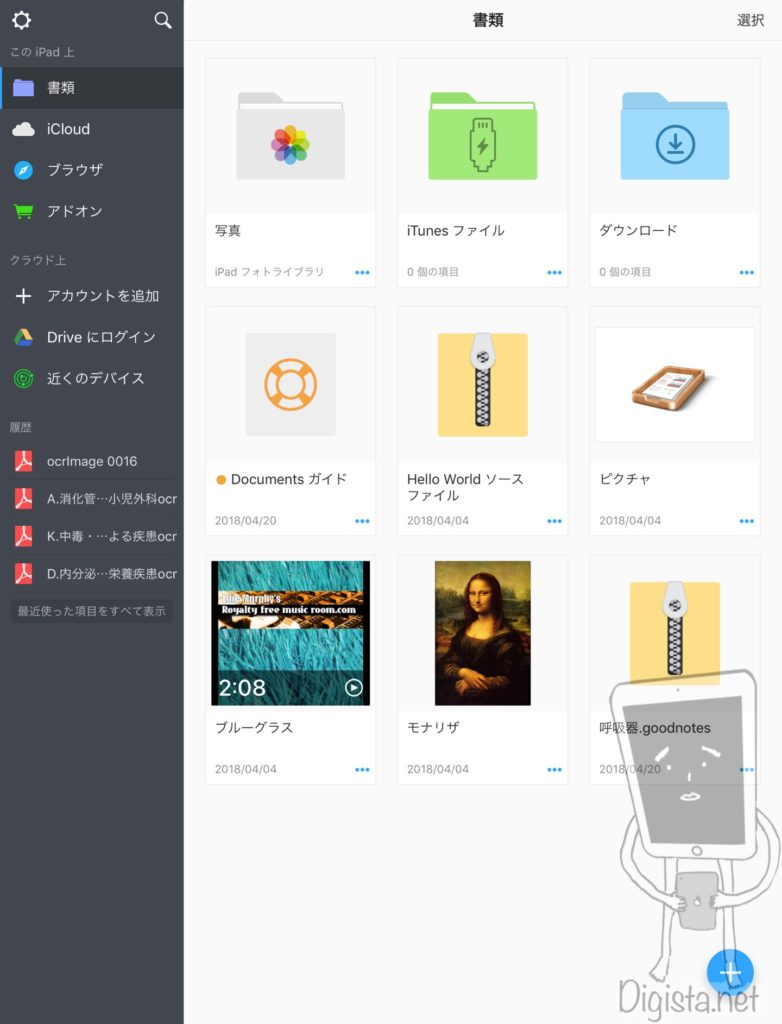
PDF Expertを購入するとこのアプリ内でPDF Expertのアドオンが解除されてDocuments内でPDF Expertと同様の機能が使用できるようになります。
【追記】PDF Expert単体でも可能になりました。

実はDoccumentsが上位アプリのような存在なのです。PDF Expertの方が遅く新機能が実装されるため、安定版と捉えることも可能です。
Documentsだけでも見開き表示は可能
Documentsだけでも見開き表示は可能です。
しかし、高度な機能はPDF Expertを購入しないと使用できません。
PDF Expertを購入した状態でDocumentsを開くと以下のような画面が出てきてDocuments内でPDF Expertと同様の機能が使用できるようになります。
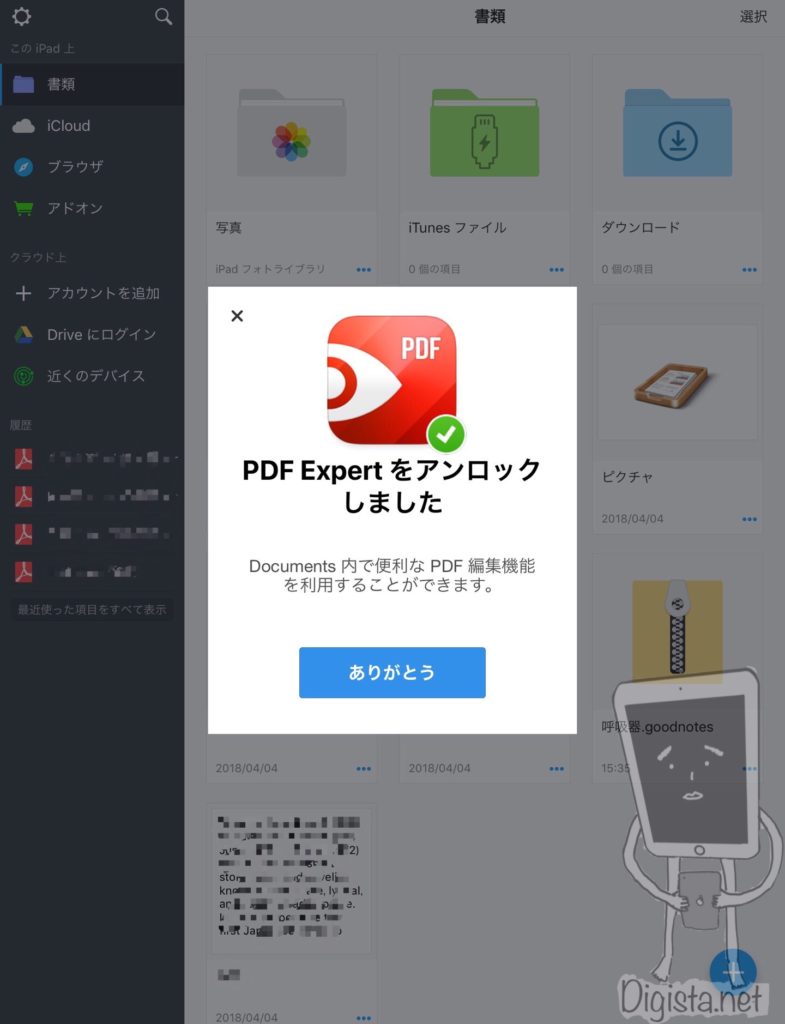
この状態になるとPDF Expertの機能がDocuments内に収まります。
つまり、PDF Expertの上位互換が完成するわけです。
見開き表示の設定方法
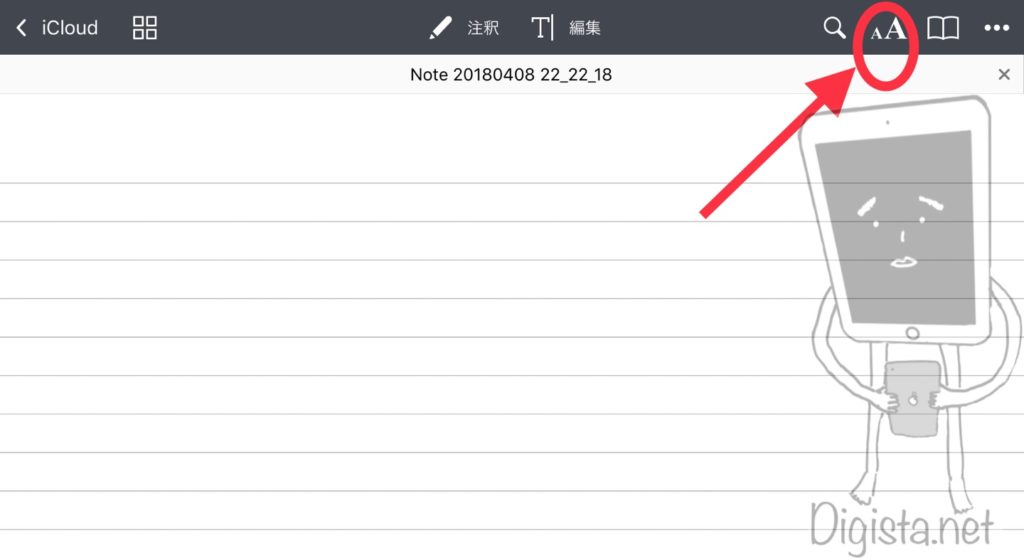
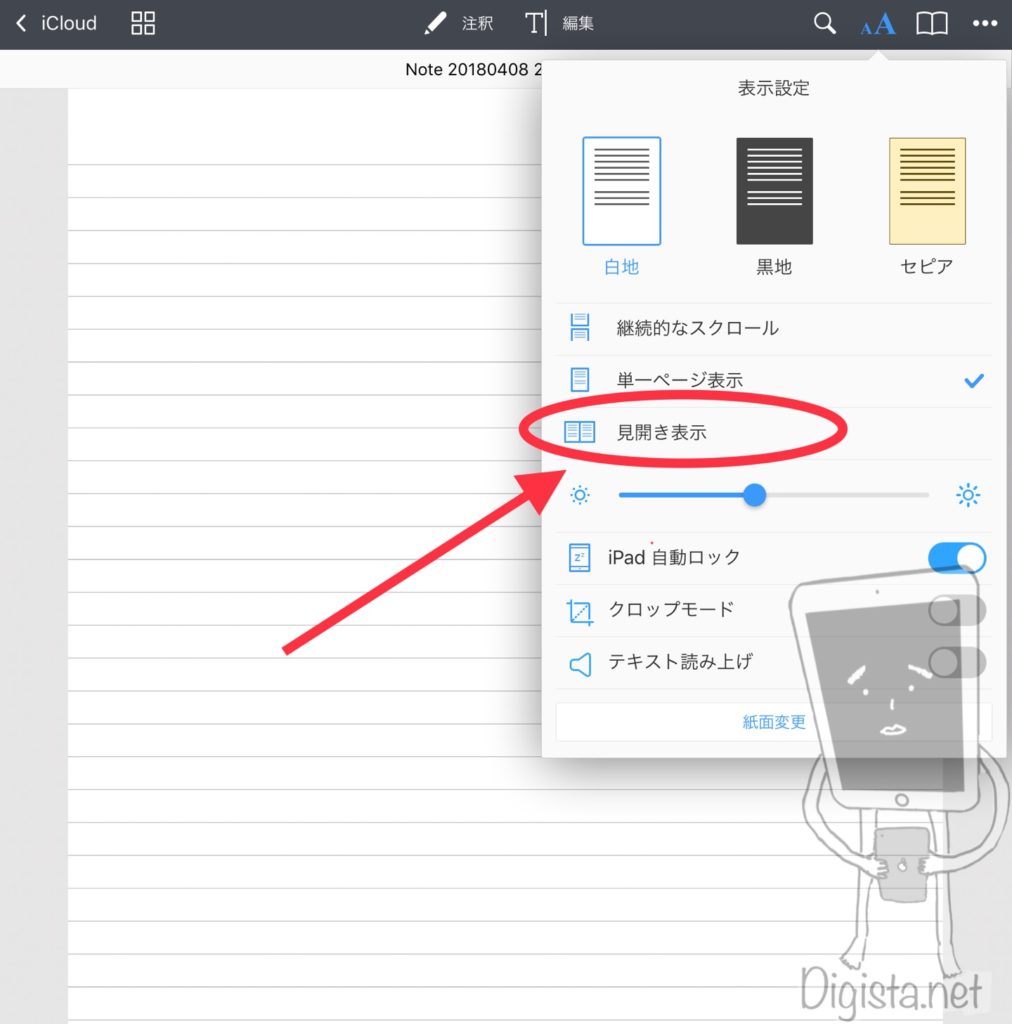
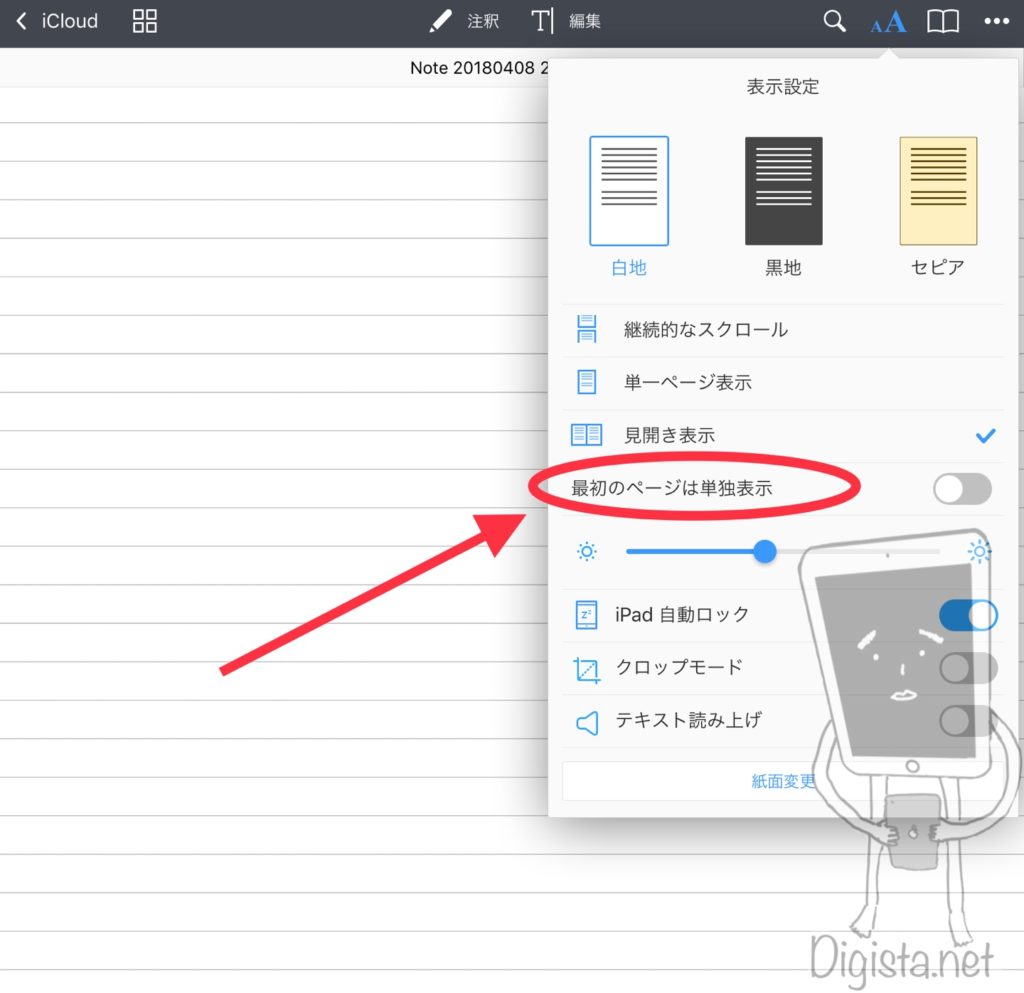
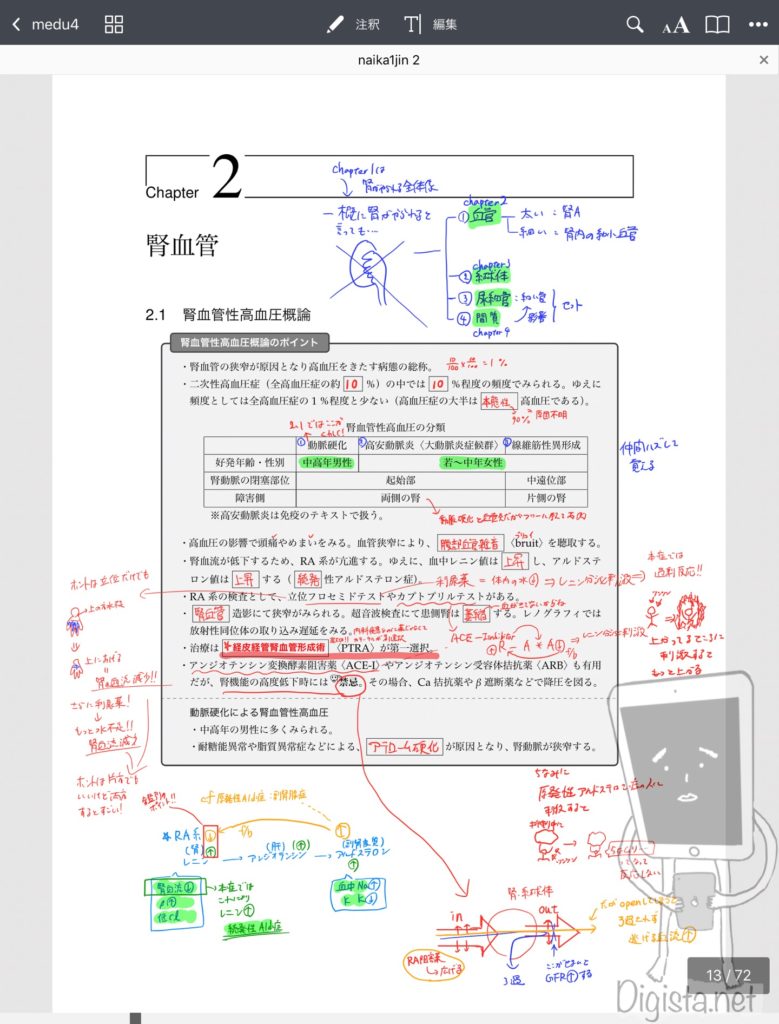
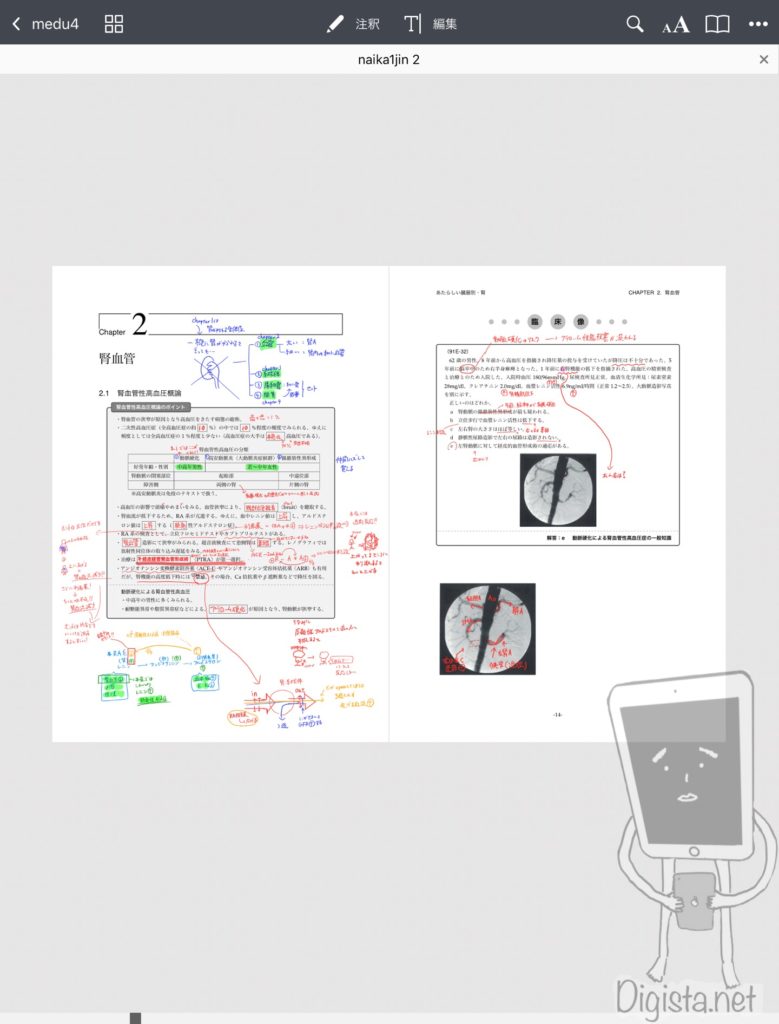
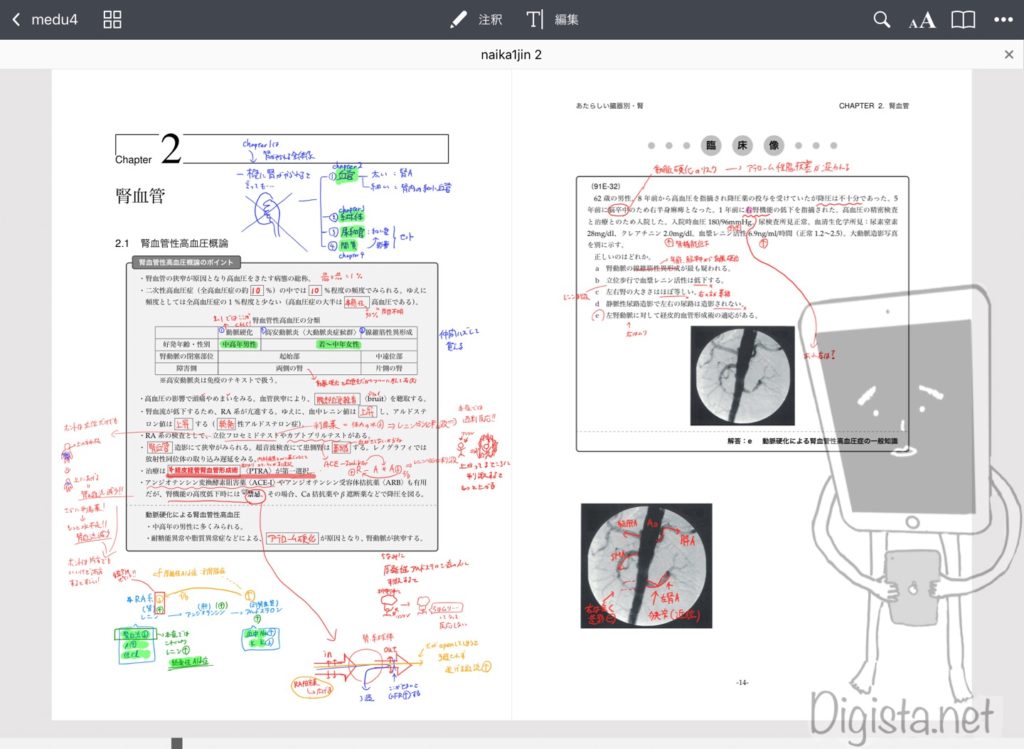 iPadいっぱいにテキストが表示されて見やすいです。
iPadいっぱいにテキストが表示されて見やすいです。まとめ
PDF Expertの機能のままで見開き表示が可能になりとても便利なので試してみてください。
PDF Expertにも見開き機能が実装されました。時期的にはPDF Expertの方が1か月遅れての実装でした。
基本的にはDocumentsが基本のアプリでPDF Expertがアドオンという位置づけのようなので新しい便利な機能もDocumentsから実装されることが予想されます。
▼今回紹介したアプリ
[applink id=”743974925″ title=”PDF Expert by Readdle”]
[applink id=”364901807″ title=”Documents by Readdle”]









コメント